Πώς να χρησιμοποιήσετε τον αυτόματο συλλαβισμό στο Word 2007

Ανακαλύψτε πώς μπορείτε να ρυθμίσετε το Word 2007 για αυτόματο συλλαβισμό και βελτιώστε την παρουσίαση του κειμένου σας.
Προσαρμόστε τις γραμμές εργαλείων σας στο Microsoft Office 2011 για Mac για να αυξήσετε την αποδοτικότητα και την παραγωγικότητα. Δημιουργώντας τις δικές σας γραμμές εργαλείων στο Office 2011, αποφεύγετε να επαναλαμβάνετε την ίδια γραμμή εργαλείων σε κάθε παράθυρο—κάτι που συμβαίνει εάν παραμείνετε με αυτές που συνοδεύουν το Word, το PowerPoint και το Excel.
Λάβετε επίσης υπόψη ότι οι νέες προσαρμοσμένες γραμμές εργαλείων σας δεν είναι αιχμάλωτοι του παραθύρου του εγγράφου. Αντίθετα, επιπλέουν — μπορούν να μετακινηθούν με το ποντίκι σας σε οποιαδήποτε θέση οθόνης. Μπορείτε να αλλάξετε το σχήμα τους κάνοντας κλικ και σύροντας την κάτω δεξιά γωνία της γραμμής εργαλείων. Μπορούν επίσης να συνδεθούν — κολλάνε απαλά στο επάνω, κάτω, αριστερό ή δεξί άκρο της οθόνης και βγαίνουν από το δρόμο σας.
Για να δημιουργήσετε μια νέα γραμμή εργαλείων στο Word, Excel ή PowerPoint, πρέπει να κάνετε τα εξής:
Από τη γραμμή μενού, επιλέξτε Προβολή→ Γραμμές εργαλείων→ Προσαρμογή γραμμών εργαλείων και μενού.
Εμφανίζεται το παράθυρο διαλόγου Προσαρμογή γραμμών εργαλείων και μενού.

Στην καρτέλα Γραμμές εργαλείων και μενού, κάντε κλικ στο κουμπί Νέο.
Ανοίγει το παράθυρο διαλόγου Προσθήκη γραμμής εργαλείων.
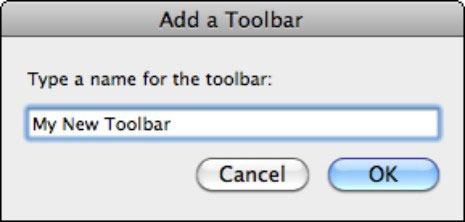
Πληκτρολογήστε ένα όνομα για τη νέα σας γραμμή εργαλείων και κάντε κλικ στο OK.
Ένα πολύ μικρό κουτί με κενό χώρο εμφανίζεται στην οθόνη. Αυτό το μικρό κουτί είναι η νέα σας γραμμή εργαλείων.
Κάντε κλικ στην καρτέλα Εντολές του διαλόγου Προσαρμογή μενού και γραμμών εργαλείων, επιλέξτε οποιαδήποτε από τις κατηγορίες από τη λίστα στα αριστερά, σύρετε εντολές στη νέα γραμμή εργαλείων και κάντε κλικ στο OK για να κλείσετε το παράθυρο διαλόγου Προσαρμογή γραμμών εργαλείων και μενού.
Η νέα σας γραμμή εργαλείων εμφανίζεται στη λίστα γραμμών εργαλείων.
Ανακαλύψτε πώς μπορείτε να ρυθμίσετε το Word 2007 για αυτόματο συλλαβισμό και βελτιώστε την παρουσίαση του κειμένου σας.
Ανακαλύψτε πώς να αφαιρέσετε λέξεις από το προσαρμοσμένο λεξικό του Word 2013. Ακολουθήστε αυτά τα βήματα για να διαχειριστείτε το λεξικό σας και να βελτιώσετε τη γραφή σας.
Ανακαλύψτε πώς να ορίσετε καρτέλες και εσοχές στο PowerPoint 2007 για καλύτερη οργάνωση και εμφάνιση του κειμένου.
Στο PowerPoint 2013, μπορείτε να προσθέσετε υπερ-συνδέσεις για να συνδέσετε διαφάνειες και έγγραφα. Αυτή η οδηγία θα σας δείξει πώς να το κάνετε εύκολα.
Μερικές φορές χρειάζεστε το Outlook 2013 για να σας υπενθυμίσει σημαντικές ημερομηνίες ή επακόλουθες δραστηριότητες. Μπορείτε να χρησιμοποιήσετε σημαίες, για παράδειγμα, για να σας υπενθυμίσουν να καλέσετε κάποιον την επόμενη εβδομάδα. Ο καλύτερος τρόπος για να βοηθήσετε τον εαυτό σας να θυμάται είναι να επισημάνετε το όνομα αυτού του ατόμου στη λίστα Επαφών. Θα εμφανιστεί μια υπενθύμιση στο ημερολόγιό σας. Οι επαφές δεν είναι […]
Κάθε πτυχή της εμφάνισης ενός πίνακα μπορεί να μορφοποιηθεί στο Word στο Office 2011 για Mac. Μπορείτε να εφαρμόσετε στυλ που συγχωνεύουν κελιά μεταξύ τους για να σχηματίσουν μεγαλύτερα κελιά, να τα αφαιρέσετε, να αλλάξετε χρώματα περιγράμματος, να δημιουργήσετε σκίαση κελιών και πολλά άλλα. Εφαρμογή στυλ πίνακα από το Office 2011 για Mac Ribbon Η καρτέλα Tables της Κορδέλας […]
Όταν χρησιμοποιείτε το Word στο Office 2011 για Mac, μπορείτε να εφαρμόσετε στυλ πίνακα για να αλλάξετε την εμφάνιση των κελιών. Εάν δεν μπορείτε να βρείτε ένα υπάρχον που να καλύπτει τις ανάγκες σας, μπορείτε να δημιουργήσετε νέα στυλ πίνακα από το παράθυρο διαλόγου Στυλ. Ακολουθήστε τα εξής βήματα: Στο Word 2011 για Mac, επιλέξτε Μορφή→ Στυλ. Ανοίγει το παράθυρο διαλόγου Στυλ. Κάντε κλικ […]
Όταν χρησιμοποιείτε το Office 2011 για Mac, σύντομα θα διαπιστώσετε ότι το Word 2011 μπορεί να ανοίξει ιστοσελίδες που αποθηκεύσατε από το πρόγραμμα περιήγησής σας στο Web. Εάν μια ιστοσελίδα περιέχει έναν πίνακα HTML (HyperText Markup Language), μπορείτε να χρησιμοποιήσετε τις δυνατότητες του πίνακα του Word. Ίσως σας είναι πιο εύκολο να αντιγράψετε μόνο το τμήμα του πίνακα της ιστοσελίδας […]
Αν και δεν μπορείτε πραγματικά να δημιουργήσετε τα δικά σας θέματα από την αρχή, το Word 2007 προσφέρει πολλά ενσωματωμένα θέματα που μπορείτε να τροποποιήσετε για να ταιριάζουν στις ανάγκες σας. Ένα ευρύ φάσμα θεμάτων σάς δίνει τη δυνατότητα να συνδυάσετε και να ταιριάξετε διαφορετικές γραμματοσειρές, χρώματα και εφέ μορφοποίησης για να δημιουργήσετε τη δική σας προσαρμογή.
Μπορείτε να τροποποιήσετε ένα ενσωματωμένο ή προσαρμοσμένο θέμα στο Word 2007 για να ταιριάζει στις ανάγκες σας. Μπορείτε να συνδυάσετε και να ταιριάξετε διαφορετικές γραμματοσειρές, χρώματα και εφέ για να δημιουργήσετε την εμφάνιση που θέλετε.






